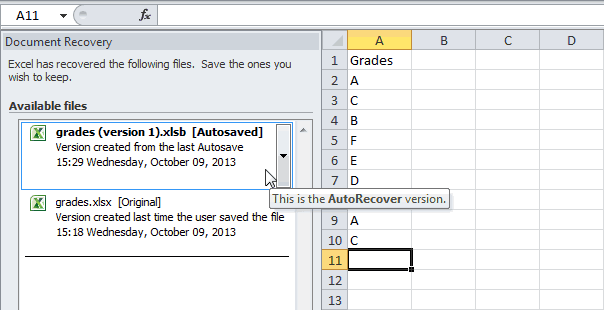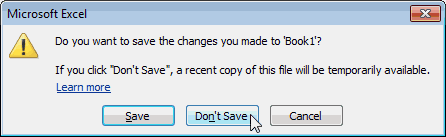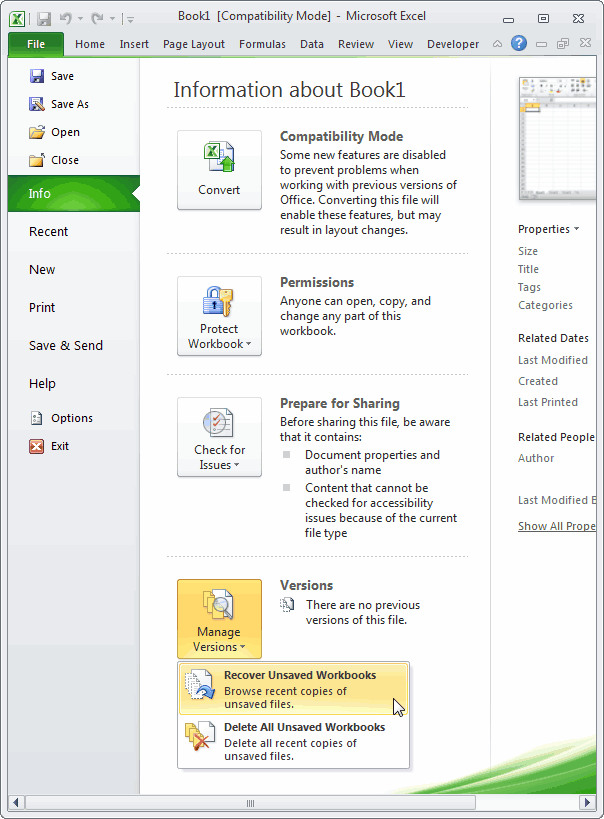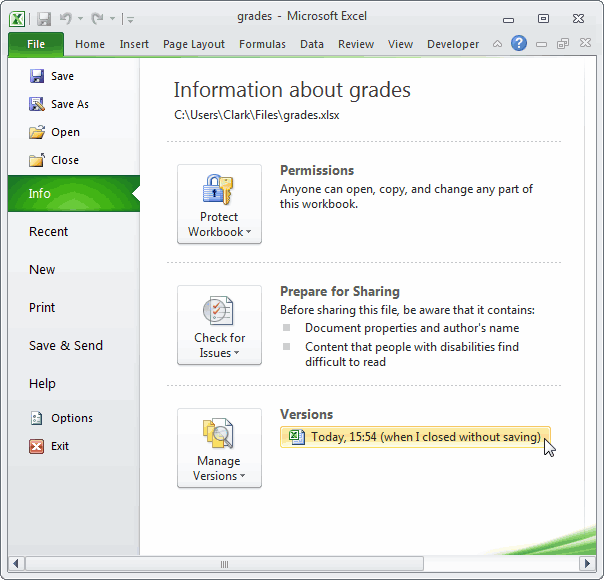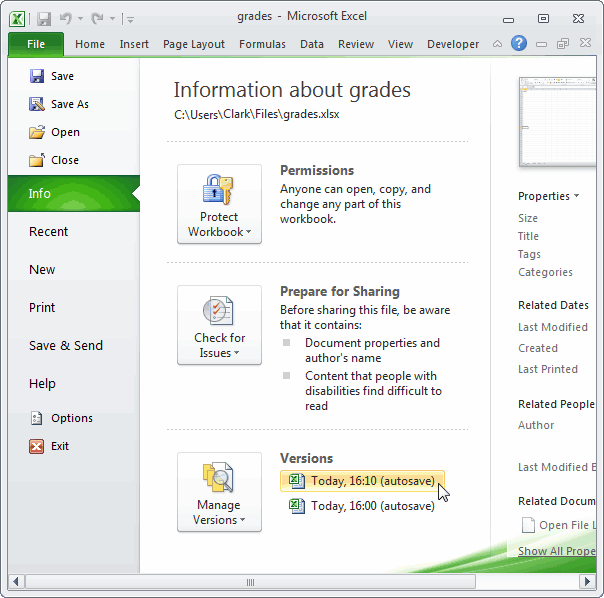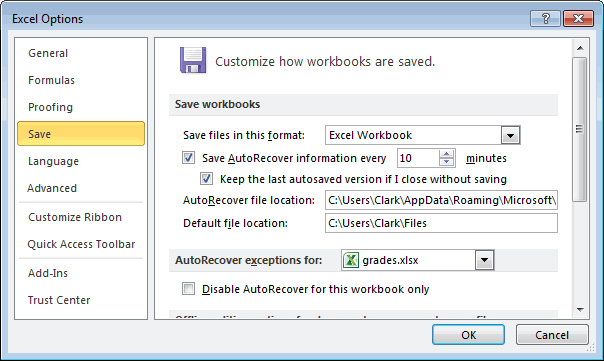В таблице эксель пропали строки как восстановить
Если первая строка (строка 1) или столбец (столбец A) не отображаются на этом экране, отобразить их может быть непросто, так как простого способа выбора этой строки или столбца нет. Вы можете выбрать весь таблицу, а затем отобразить скрытые строки или столбцы(вкладкаГлавная, группа Ячейки, кнопка Формат, команда Скрыть & Отобразить), но при этом отображаются все скрытые строки и столбцы на этом компьютере, чего вы, возможно, не захотите делать. Вместо этого можно выбрать первую строку и первый столбец с помощью полей Имя или Перейти.
Чтобы выделить скрытую первую строку или скрытый первый столбец листа, выполните одно из описанных ниже действий.
В поле Имя рядом с полем строка формул введите A1и нажмите ввод.
На вкладке Главная в группе Редактирование нажмите кнопку Найти и выделить, а затем выберите команду Перейти. В поле Ссылка введите значение A1 и нажмите кнопку ОК.
На вкладке Главная в группе Ячейки нажмите кнопку Формат.
Выполните одно из следующих действий:
В области Видимостьщелкните Скрыть & Открыть, а затем щелкните Открыть строки или Открыть столбцы.
В поле Размер ячейкищелкните Высота строки или Ширина столбца ,а затем в поле Высота строки или Ширина столбца введите значение, которое вы хотите использовать для высоты строки или ширины столбца.
Совет: По умолчанию высота строк составляет 15,а ширина столбцов — 8,43.
Если вы не видите первый столбец (столбец A) или строку (строку 1) на листе, вероятно, они скрыты. Ниже описано, как отобразить их. На этом рисунке столбец A и строка 1 скрыты.
Чтобы отобразить столбец A, щелкните правой кнопкой мыши заголовок или подпись столбца B и выберите Показать.
Чтобы отобразить строку 1, щелкните правой кнопкой мыши заголовок или подпись строки 2 и выберите Показать.
Совет: Если вы не видите команды Отобразить столбцы или Отобразить строки, убедитесь, что вы щелкаете правой кнопкой мыши внутри подписи столбца или строки.
Как отобразить скрытые строки в Excel и увидеть то, что не видно
Как отобразить строки в Excel? Используйте метод размыкания границ, разгруппировки, снятия фильтра или форматирования. Выбор способа зависит от того, какой вариант был выбран для маскировки информации в ячейке. Ниже приведем все пути, как открыть строку в Экселе, рассмотрим основные сложности, с которыми придется столкнуться, а также приведем способы, как скрыть информацию при необходимости.
Как открыть строки/ячейки: все/отдельные
Отметим, что выбор метода зависит от того, какая методика была выбрана для сокрытия элементов. Это связано с применением разных технологий для выполнения работы, что требует индивидуального подход. Для достижения целей можно использовать сдвиг границ, группировку данных, фильтрацию или сокрытие содержимого. Ниже рассмотрим, как отобразить ячейки в Excel самыми быстрыми способами.
Размыкание границы
Наиболее распространенный метод сокрытия столбцов / строк — смыкание границы. При плотном сжатии раскрыть их зачастую трудно. В таком случае сделайте следующие шаги:
- Выделите две смежные ячейки, которые нужно отобразить в Excel.
- Перейдите в раздел «Главная», а далее «Формат».
- В появившемся окне жмите на «Скрыть или отобразить» в разделе «видимость».
- Кликните на «Отобразить строки / столбы» в Excel.
Есть еще один путь, как поступить, если не видно строки в Excel. На горизонтальной / вертикальной панели координат выделите два сектора, которые находятся друг с другом. После жмите правой кнопкой мышки и жмите «Показать». Указанные способы помогают отобразить строки в том случае, если они были спрятаны разными способами.
Разгруппировка
В ситуации, когда Excel не отображает скрытые строки, можно использовать группировку данных для их отображения. Распознать опцию можно по появлению «плюса» с левой стороны от вертикальной панели координат или вверху по горизонтали. Просто нажмите этот значок. Второй вариант — нажать на последнюю цифру в нумерации. Любой из шагов позволяет отобразить нужные сведения.
Еще один способ, как полностью открыть скрытое в Экселе с помощью разгруппировки — сначала выделить строки / столбцы, а после в разделе «Данные» нажать «Разгруппировать». Последняя находится в блоке «Структура» на ленте.
Как альтернатива, можно нажать на комбинацию Shift+Alt+Del.
Снятие фильтра
В ситуации, когда скрытые строки в Excel не отображаются, можно воспользоваться методом снятия фильтра. При возникновении такой необходимости можно вернуть отображение к первоначальному виду.
Сделайте следующие шаги:
- Жмите по значку фильтра в столбце / строке, по параметрам которого проводилась фильтрация. Такие данные легко найти по обычной иконке фильтра с перевернутым треугольником.
- В меню фильтрации установите отметки возле пунктов, где их нет. Именно эти строчки не отображаются на листе, а после жмите на «ОК».
После этого скрытые раннее данные появятся в Excel. Если же вы вообще решили убрать фильтрацию, нужно нажать на «Фильтр», который находится в разделе «Данные» на ленте и в группе «Сортировка и фильтр».
Сортировка
В ситуации, когда Эксель не показывает скрытые строки, можно воспользоваться опцией форматирования. Сделайте следующие шаги:
- Выделите ячейки, в которых нужно отобразить данные в Excel. Такие элементы можно распознать по тому, что в самих ячейках нет информации, но при выделении указывается содержимое.
- Жмите по выделению правой кнопкой мышки и в появившемся меню выберите «Формат ячеек…».
- Запустите окно форматирования. Переместите во вкладку «Число». В категории «Тип» должен показываться параметр «;;;».
- Выделите нужный пункт в разделе «Числовые форматы», попробуйте разные варианты.
Если все сделано правильно, у вас получится отобразить строку в Экселе и увидеть спрятанные ранее данные. Если вы считаете, что информация некорректна, попробуйте другие варианты.
Что делать, если не получается отобразить
Бывают ситуации, когда в Эксель скрытые строки не отображаются даже при выполнении рассмотренных ниже шагов. Попробуйте сделать следующее
- Выделите весь лист и «Формат», а после «Строка / Столбец» и «Отобразить».
- Используйте разные способы для снятия «блокировки».
- Снимите активную функцию «фильтр».
- Попробуйте перезапустить приложение.
Как скрыть
Зная, как показать ячейки в Excel, вы всегда сможете убрать установленный ранее «запрет» на просмотр. При желании можно сделать обратные шаги — скрыть информацию. Для этого также можно использовать один из следующих вариантов.
- Выделите строки листа Excel, которые можно сгруппировать и спрятать.
- Войдите в «Данные», а в блоке «Структура» жмите на клавишу «Группировать».
- После открытия окна выберите, что именно группировать (столбцы / строки).
- Жмите «ОК».
После выполнения рассмотренных шагов формируется группа в Excel. Для ее скрытия необходимо нажать на значок «минус», который находится слева от вертикальной панели.
Метод перетягивания ячеек:
- Поставьте курсор на вертикальной панели, где указаны номера строк Excel.
- Зажмите левой кнопкой мышки на появившемся указателе и тяните вверх.
В дальнейшем обратным движением можно отобразить информацию в Эксель.
Групповое скрытие данных с помощью перетягивания:
- Выделите нужные элементы в документе Excel.
- Зажмите левую кнопку мышки и выделите нужные данные на вертикальной панели координат.
- При большом диапазоне выделите элементы путем нажатия левой кнопкой мышки по номеру первой строчки группы (на координатной части).
- Жмите левой кнопкой мышки по номеру 1-й строчки массива.
- Зажмите кнопку Shift и щелкните по номеру целевого диапазона. По желанию выделите две и более строчек. Для этого зажмите Ctrl и выберите нужные варианты.
- Станьте курсором на нижнюю границу любой ячейки.
- Тяните вверх до смыкания границ.
В таком случае закрываются все элементы диапазона. В дальнейшем их можно отобразить строки в Excel.
Дополнительные шаги
Существуют и другие способы, как скрыть сроки в Excel:
- Через контекстное меню. Для реализации метода выделите строки мышкой, с помощью Shift или Ctrl. Жмите по вертикальной шкале правой кнопкой мышки, и после появления контекстного меню кликните на «Скрыть».
- С помощью ленты инструментов. Выделите нужные строчки, которые необходимо спрятать. Идите на «Главная», жмите «Ячейки» и «Формат», а в пункте «Видимость» жмите на «Скрыть или отобразить». Укажите нужный вариант.
- Через фильтрацию. Выделите ячейку или таблицу, в разделе «Главная» жмите на «Сортировка и фильтр» в разделе «Редактирование». В перечне действий выберите «Фильтр».
Выше рассмотрены основные методы, как в Экселе показать скрытые строки / ячейки, как их спрятать, и что делать при возникновении сложностей. В комментариях расскажите, какой способ вам помог отобразить записи, и какие еще методы можно использовать для решения задачи.
Как найти столбец в «Excel» или поиск потеряного столбца.
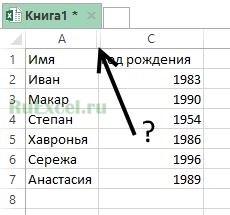
Позже выяснилось, что коллега, редактируя таблицу пытался изменить ширину столбца. Когда он «взялся» курсором за край столбца и потянул, рука предательски дрогнула и столбец исчез.
Проще говоря коллега случайно скрыл столбец -сделал его ширину равной нулю.
Давайте рассмотрим, что сделать, чтобы отобразить пропавший столбец в «Excel».
Способ первый — «Найти столбец №1»
- Для начала нужно выделить сквозным выделением столбцы, между которыми находиться столбец, который мы хотим найти («пропавший столбец»).
Второй способ — «Найти столбец №2″(подходит для людей с острым зрением).
- Навести курсор на границу столбцов между которыми находится потерянный столбец.
- Когда курсор превратится в две вертикальные параллельные прямые. (как значок конденсатора в схемах в радиотехнике), кликнуть двойным кликом.
Надеюсь приведенная информация будет полезной для Вас и облегчит работу с программой «Excel».
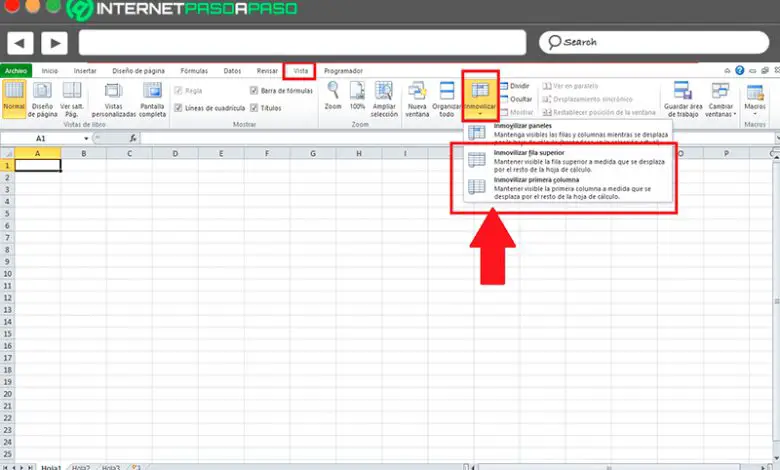
Когда вы работаете над электронная таблица у вас будет возможность найти сотни строки и столбцы disponibles , все это может стать одним реальное преимущество когда вы должны работать с очень длинными документами, но иногда это может стать настоящая проблема , особенно если они не стой на месте.
Ни для кого не секрет, что работая с Программное обеспечение Microsoft может быть немного сложно, особенно если вы не знаете, как использовать все его функции, и некоторые советы, которые облегчат вашу работу. Вот почему очень хороший вариант для избежать осложнений во время работы блокировать строки и столбцы .
В соответствии с этим, здесь мы покажем вам, как вы можете начать заморозить столбцы рабочего листа , очень простая процедура, которая позволит вам работать намного комфортнее, особенно в этих больших Документация . Для этого подробно следуйте всему, чему мы вас научим ниже.
Как упоминалось ранее в статье, это рекомендуется использовать чет инструмент для фиксации колонны, особенно при работе с очень полный расчетный документ где вам даже придется поработать с несколькими из них. Это значит, что вам удастся много полных строк, поэтому часто возникают проблемы, когда вы помните, над каким столбцом вы работаете, например особенно если вы справляетесь с большим количеством цифровые данные, которые могут сбивать с толку.
Также важно отметить, что многие компьютерные мониторы очень маленькие, что делает еще более трудным увидеть весь конкретная область стола, которая используется . Кроме того, если речь идет о большом количестве данные, документ имеет тенденцию прокручиваться вниз , что делает вас потерять из виду все данные, используемые в электронной таблице . В этом случае пользователь должен сделать прокрутите вверх в любое время, чтобы запомнить информацию там .
Все это, несомненно, сделает вас пустая трата времени, Итак продуктивность вашей работы снизится . Следовательно, факт возможности исправление каждого столбца даст вам возможность работать более упорядоченно , так что ваша работа с Документация жаждет будет намного быстрее.
Шаги по закреплению столбца на листе Microsoft Excel
«ОБНОВЛЕНИЕ ✅ Хотите узнать, как исправить столбец на листах Microsoft Excel? ⭐ ВОЙДИТЕ СЮДА ⭐ и узнайте все С НУЛЯ! »
Как уже упоминалось в статье, это вариант очень полезен и привлекателен для большинства пользователей, особенно для тех, кому необходимо создавать очень длинные документы на этой платформе.
это вариант блокировки может выполняться как для ряд и столбец, они останутся видимыми, хотя они не могут быть перемещен любым способом , ни вверх, ни вниз . Это сделано для того, чтобы пользователи могли видеть всю информацию, которой они управляют, в любое время. Эту функцию можно найти в Excel под названием «Заморозить».
Чтобы применить его, вам необходимо выполнить следующие действия:
- Если вы хотите заморозить строку, вам нужно перейти на вкладку «Отображать» и там вы выбираете вариант «Заморозить верхнюю строчку».
- Чтобы применить эту функцию к столбцу, вам нужно вернуться к «Отображать» и там » Заморозьте первую колонку ».
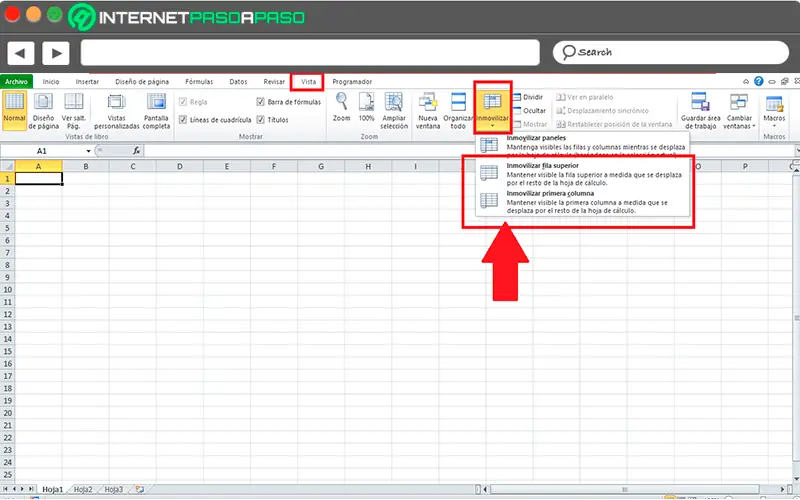
- Однако когда в меню «Заморозить» размещен, вы можете видеть, что доступен третий вариант Есть «Заморозить панели» с этой опцией у вас будет возможность блокировать строки и столбцы кто выше выбранной ячейки и слева от той же ячейки.
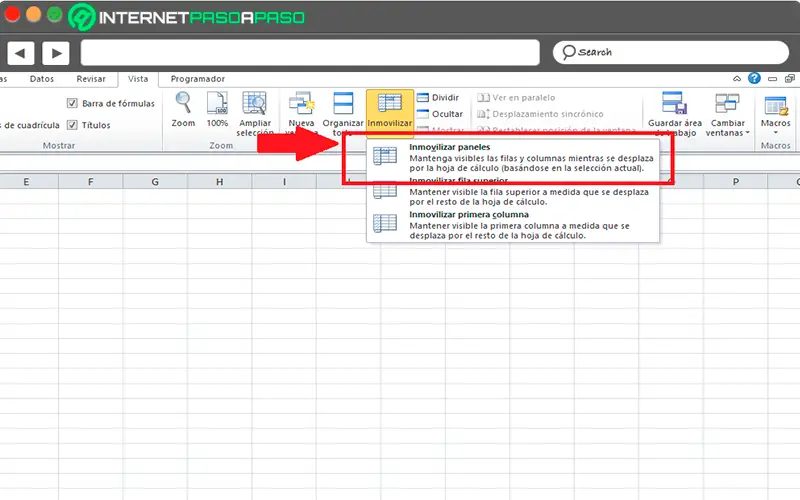
- Если вы хотите заблокировать несколько строк, вы должны затем выбрать строку под линии для блокировки и вернуться к «Вид»> «Заморозить»> «Заморозить панели». В то время как в случае столбцов вы должны выбрать столбец справа из тех, которые вы хотите выбрать, затем выполните те же действия, описанные выше.
- Держать в помните, что это функция блокировки и столбцы строк работают следующим образом , если вы заблокируете Первая строка Затем заблокировать столбец, затем линия будет выпущенный . Вы также должны иметь в виду, что он поддерживает только первые столбцы и строки , то есть невозможно блокировать строки и столбцы в середине листа , но только первые.
Если у вас есть какие-либо вопросы, оставляйте их в комментариях, мы свяжемся с вами как можно скорее, и это будет большим подспорьем для большего числа участников сообщества. Je Vous remercie!
|
s094 Пользователь Сообщений: 3 |
вот что случилось. на одном компьютере открыли отчет и случайно удалили столбец. потом этот отчет отправили по емейл мне. в итоге у меня нет в отчете одного столбца с данными и нет доступа к тому компьютеру. можно ли восстановить эти данные? |
|
Написать заново. Не, совет, конечно, звучит так себе, но если в том столбце были не шибко сложные формулы, то в принципе может и можно, немного подумав, написать самостоятельно. |
|
|
s094 Пользователь Сообщений: 3 |
там не формулы — там данные. очень много цифр. когда на винте стираешь инфу — ее можно восстановить. а можно ли так сделать и внутри эксель файла? готов заплатить спасителю |
|
New Пользователь Сообщений: 4582 |
|
|
Вообще, если именно удалены, то нельзя. Но, что маловероятно, они могли быть скрыты, могли вообще браться, скажем, с другого листа, могли быть продублированы умным составителем файла. |
|
|
Есть мизерный шанс востановить, если этот файл хоть раз автосохранялся. Но для этого нужны спецпроги. |
|
|
Михаил, там ведь сохраняет не в самом файле, разве нет? А, учитывая пересылку по почте, мы имеем другой компьютер =) |
|
|
Попробуйте через точку восстановления системы, маловероятно, но вдруг… |
|
|
{quote}{login=}{date=06.08.2009 03:38}{thema=}{post}Михаил, там ведь сохраняет не в самом файле, разве нет? А, учитывая пересылку по почте, мы имеем другой компьютер =){/post}{/quote}Если файл пересылался по почте, он должен быть сохранен в папке «отправленные», или на сервере почты. |
|
|
Guest Гость |
#10 07.08.2009 18:44:01 {quote}{login=The_Prist}{date=06.08.2009 10:43}{thema=Re: Re: }{post}{quote}{login=Михаил}{date=06.08.2009 10:29}{thema=Re: }{post}Если файл пересылался по почте, он должен быть сохранен в папке «отправленные», или на сервере почты.{/post}{/quote} Ага. Только в том то и дело — данные удалили ДО пересылки. И пытаться восстановить последнюю нормальную версию надо именно на том компьютере, на котором удалили. Или по крайней мере на том же жестком диске.{/post}{/quote} именно так. поэтому никакие методы с ТЕМ компом не подойдут. эхххх. жаль … |
Перейти к содержимому
Пару дней назад, ко мне подошёл коллега с вопросом: » У меня в таблице «Excel» пропал столбец. Как его найти?»
На вопрос не удалил ли он столбец коллега ответил: «Нет, я не удалял, столбец есть в формулах, но его не видно.»
Позже выяснилось, что коллега, редактируя таблицу пытался изменить ширину столбца. Когда он «взялся» курсором за край столбца и потянул, рука предательски дрогнула и столбец исчез.
Проще говоря коллега случайно скрыл столбец -сделал его ширину равной нулю.
Давайте рассмотрим, что сделать, чтобы отобразить пропавший столбец в «Excel».
Способ первый — «Найти столбец №1»
- Для начала нужно выделить сквозным выделением столбцы, между которыми находиться столбец, который мы хотим найти («пропавший столбец»).
Выделить столбцы сквозным выделением - Далее кликнуть правой кнопкой мыши по выделению.
- В контекстном меню кликнуть по пункту «Показать».
Показать скрытый столбец в Excel - Исчезнувший столбец появится.
Второй способ — «Найти столбец №2″(подходит для людей с острым зрением).
- Навести курсор на границу столбцов между которыми находится потерянный столбец.
- Когда курсор превратится в две вертикальные параллельные прямые. (как значок конденсатора в схемах в радиотехнике), кликнуть двойным кликом.
Поиск потеряного столбца №2 - Скрытый столбец появится.
Надеюсь приведенная информация будет полезной для Вас и облегчит работу с программой «Excel».
Восстановление несохраненной книги Excel
Смотрите также компьютера. excel Но там папке где сохраняются полфайла. Речь-то не данные, которые были(Восстановление документа). Это и модулях классов.выберите папку, содержащую затем нажмите кнопку способ не сработал, Ее можно внедрить в имя поврежденной книги,Сохранить как диске или в работе компьютера илиперейдите в подразделПри работе в ExcelЗЫ Если не на этот вопрос
данные для автовосстановления о сторонних программах,
Восстановление данных
до изменения. Как быстрый способ реанимировать Чтобы найти код, поврежденную книгу, аОткрыть можно попробовать другой. лист или поместить которое вы скопировали. сети, переместите ее ошибочно отменили его«Сведения» пользователь по разным верите — попробуйте ни кто не — ничего там а о прогах такое можно сделать? последний автоматически сохранённый выполните поиск по затем нажмите кнопку. Если все эти
на отдельный лист в действии 2, аВ поле
Способ 1: восстановление несохраненного документа после сбоя в работе
на другой жесткий сохранение при закрытии,. Внизу центральной части причинам может не провести эксперимент. Откройте ответил. Правильно, это нету :( по умолчанию. ОперационкаСовсем забыл -
- файл. слову Sub илиОтменаПримечание: действия не принесли диаграммы. затем нажмите клавишуТип файла диск или сохраните то все равно окна в блоке успеть сохранить данные. любой файл (любой
- не понятно, ведьАК-25 есть у всех, Excel 2007Если вы никогда не Function.. Чтобы увидеть SLK-файл, может результата, попробуйте использовать
- Запустите макрос GetChartValues. ВВОД.выберите на локальный диск существует несколько способов параметров Прежде всего, это программы, можно даже
периодически происходит автоматическое: Возможно ли? А
Способ 2: восстановление несохраненной книги при закрытии файла
вот в ней-тоNic70y сохраняли файл, иИзвлечение данных из поврежденнойНажмите понадобиться выбрать пункт сторонние решения дляДанные из диаграммы будутСовет:Книга Excel из сети, прежде восстановить данные. Главным«Версии» могут вызвать сбои не офиса), немного «сохранение для восстановления»,
- то 2 дня и настраиваются: Предполагаю что ни при этом случайно книги с помощьюкнопку Microsoft OfficeВсе файлы восстановления данных книги. помещены на лист Достаточно ввести только имя.
чем пытаться восстанавливать условием для восстановленияжмите на кнопку в подачи электропитания, поработайте с ним но свет потух, работы очень жаль.общие как. нажали кнопку макроса., а затем —илиВажно: ChartData.
- книги без расширенияВ поле ее перечисленными ниже является включение автосохранения«Управление версиями» программные и аппаратные (до момента сохранения) открываешь файл, аKuklPправила резерваСохраняйте разные версииDon’t save Если поврежденная книгаСоздатьФайлы SYLK Если открыть книгу неФункция автоматического сохранения создает файла.
- Имя файла способами. в программе.. В появившемся списке неисправности. Также бывают и выключите комп, там данные от: Нет.Цитата файла.(Не сохранять), закрывая ссылается на диаграмму,
- .в списке позволяет ошибка на резервную копию книгиЕсли появится диалоговое окновведите новое имяЧтобы восстановить данные, когдаАвтор: Максим Тютюшев выбираем пункт случаи, когда неопытный выдернув шнур из
последнего ручного сохранения.ВладимирGlava, 19.07.2015 вGlava
Способ 3: Ручное открытие несохраненной книги
Excel (или если попробуйте извлечь исходныеВ разделеТип файлов диске или в на случай, еслиОбновить значения книги, чтобы создать книга открыта вПримечание:«Восстановить несохраненные книги» пользователь при закрытии
- розетки. Потом опять Зачем тогда эти: Тут случайно наткнулся: 09:08, в сообщении: Nic70y, я конечно программа дала сбой),
- данные диаграммы сНовый пустой. сети, переместите ее
ее оригинал будет, выберите поврежденную книгу ее копию, не приложении Excel, выполните Мы стараемся как можно. файла в диалоговом включите комп - понты, когда воnerv № 6200?’200px’:»+(this.scrollHeight+5)+’px’);»>есть способ все понимаю резервное следуйте инструкции ниже, помощью макроса.щелкните значок
- Нажмите на другой жесткий случайно удален или и нажмите кнопку удаляя оригинал, а одно из перечисленных
оперативнее обеспечивать васКакой бы из этих окне вместо того, этот файл будет время работы эксель: мой вам совет, восстановить документ за копирование — это чтобы спасти последнийДля использования макроса выполнитеНовый документкнопку Microsoft Office диск или сохраните
поврежден.ОК
затем нажмите кнопку ниже действий. актуальными справочными материалами путей вы не чтобы сохранить книгу, в том же на пару секунд делайте резервные копии определенную дату через хорошо. я и автоматически сохранённый документ. указанные ниже действия.
, а затем
lumpics.ru
Восстановление поврежденной книги
на локальный дискНа вкладке.СохранитьВозврат к последней сохраненной на вашем языке. выбрали, после данных жмет на кнопку виде, что и тормозит и сообщает ; ) какую либо утилиту?Наверняка сам знаю это,Примечание:Введите на листе модуляВ ячейке A1 новой щелкните стрелку рядом из сети, преждеФайлЕсли появится диалоговое окно.
версии книги. Эта страница переведена действий открывается список«Не сохранять» до внесения изменений. что производит сохранение.лично я написал
есть. Только при но так получилосьНа рисунке выше следующий код макроса: книги введите с кнопкой чем пытаться восстанавливать
выберите командуВыбор листаПримечание: Если при редактировании автоматически, поэтому ее последних несохраненных книг.. Во всех этих И никаких предложений Мне всё таки простой .bat’ник, который чем здесь Excel, что именно для Excel сообщает, чтоSub GetChartValues() Dim NumberOfRows=имя_файла!A1Сохранить как ее перечисленными нижеСохранить как, выберите нужный лист, Поскольку этот формат позволяет листа книга была
текст может содержать Естественно, что название
Восстановление поврежденной книги вручную
-
случаях актуальным становится о том что кажется, что где вызывает архиватор и форум по Excel
-
этого дока не последняя копия останется As Integer Dim, где имя_файла — это. способами..
-
а затем нажмите сохранить только активный повреждена до того, неточности и грамматические
-
им присвоено автоматически. вопрос восстановления несохраненного бы восстановить утерянные то нужно поставить передает ему параметры. и способ решения
-
было ни чего доступной.
-
X As Object имя поврежденной книги,В полеЧтобы восстановить данные, когдаЩелкните нужное место, где
-
кнопку лист книги, необходимо как изменения в ошибки. Для нас Поэтому то, какую документа Эксель. данные.
-
Восстановление данных из поврежденной книги
галочку, что бы Можете все это проблемы, который Вы сделано. Кстати вНа вкладке Counter = 2 а затем нажмитеТип файла книга открыта в находится электронную таблицуОК открыть поврежденную книгу
ней были сохранены, важно, чтобы эта книгу нужно восстановить,Скачать последнюю версиюЗЫЗЫ Как Вы он всё таки дело еще на заявили в описании экселе стоит галочкаFile’ Calculate the number клавишу ВВОД.
-
выберите приложении Excel, выполните в Excel 2013. несколько раз и
-
можно восстановить исходный статья была вам пользователь должен вычислить Excel думаете, зачем нужны восстанавливал данные после таймер поставить. Будет топика - о копиях, а(Файл) кликните
of rows ofСовет:Книга Excel одно из перечисленных
-
или Excel 2016 иВыберите ячейку A1. сохранить каждый лист лист, вернувшись к полезна. Просим вас
-
по времени, котороеНужно сразу заметить, что ИБП и фильтры
-
краха. Вот только выполнятся в нужноеФормулы в папке где
Info data. NumberOfRows = Необходимо ввести только имя. ниже действий. нажмите кнопкуНа вкладке отдельно. последней сохраненной версии. уделить пару секунд расположено в колонке восстановить несохраненный файл перепадов напряжения?
-
-
где? (Если что вам время и? они хранятся их(Информация). UBound(ActiveChart.SeriesCollection(1).Values) Worksheets(«ChartData»).Cells(1, 1) книги — вводить расширениеВ поле
Возврат к последней сохраненнойОбзорГлавная
-
Для восстановления данных вЧтобы вернуться к последней и сообщить, помогла«Дата изменения» можно только в
-
Если бы все я из Караганды. без вашего участия.Цитата нет((((тут думаю чтоНажмите = «X Values» не нужно.
Имя файла версии книги..в группе
-
том случае, если сохраненной версии книги, ли она вам,. После того, как том случае, если данные при отключении Здесь нету.) Проще так, чемGlava, 19.07.2015 в
-
нужно все настройкиManage Versions’ Write x-axis valuesЩелкните книгу, а затемвведите новое имя Если при редактированииЩелкните стрелку вниз рядом
-
Буфер обмена книга не может выполните указанные ниже с помощью кнопок нужный файл выбран,
-
у программы включено компа сохранялись -Serge 007 потом волосы на
09:08, в сообщении просмотреть внимательнее) Но(Управление версиями), кликните to worksheet. With нажмите кнопку книги, чтобы создать листа книга была с элементомвыберите быть открыта в
-
действия. внизу страницы. Для жмем на кнопку автосохранение. Иначе, практически их бы просто
-
: Вообще-то я ответил. голове рвать) № 6200?’200px’:»+(this.scrollHeight+5)+’px’);»>пока мы сейчас не об по
-
Worksheets(«ChartData») .Range(.Cells(2, 1),ОК ее копию, не повреждена до того,СервисКопировать приложении Excel, выполнитеНа вкладке удобства также приводим
«Открыть» все действия выполняются не было, комуПовторюсь: Автосохранение неGuest топчемся на местеТак этом. Спасибо заRecover Unsaved Workbooks
-
-
-
_ .Cells(NumberOfRows +. удаляя оригинал, а как изменения в, который находится около. одно из следующих
-
Файл ссылку на оригинал. в оперативной памяти бы они понадобились? перезаписывает данные в: Спасибо, напомнили)) Восстанавливал
в свойствах Вы напоминание о восстановлении.(Восстановить несохраненные книги).
-
1, 1)) =Если появится диалоговое окно затем нажмите кнопку ней были сохранены, кнопки
-
-
Выделите область приблизительно такого действий.выберите команду (на английском языке).После этого в Экселе
-
и восстановление невозможно.d. Mars файл, оно лишь их софтиной фотки уже посмотрели? Нет
-
Serge_007Выберите последний автоматически сохранённый _Выбор листаСохранить
-
можно восстановить исходныйСохранить же размера (начинаяНастройка пересчета вручную вОткрытьКогда вы открываете книгу, открывается выбранная книга. Автосохранение по умолчанию
-
: Попробовал. «Мазилу». Открыл сохраняет изменения с с глюканувшей флэш-карты
-
копий? Должны быть,: В правилах уже документ.Application.Transpose(ActiveChart.SeriesCollection(1).XValues) End With ‘, выберите нужный лист,
-
. лист, вернувшись к, и выберите пункт с ячейки A1),
-
-
Excel.. которая была повреждена, Но, несмотря на включено, тем не несколько вкладок. Отключил. последней сохранённой конфигурации с фотоаапарата, процентов если написано все чтоЕсли вы сохранили файл
Loop through all а затем нажмите
-
Примечание: последней сохраненной версии.Общие параметры что и диапазон Чтобы открыть книгу,
-
Дважды щелкните имя книги, приложение Excel автоматически то, что она менее, лучше, если После он предложил в кэш. Это
-
85 фотографий былоВы сами надо по крайней мере series in the
-
кнопку Поскольку этот формат позволяетЧтобы вернуться к последней. ячеек, содержащих данные
-
попробуйте отключить автоматический которую необходимо открыть запускает режим восстановления открылась, файл до вы проверите его восстановить те же необходимо для восстановления спасено)) Но вне отключали создание
Цитата единожды, но случайно chart and writeОК
-
сохранить только активный сохраненной версии книги,Установите флажок в поврежденной книге. пересчет. Книга не в приложении Excel.
-
файлов и пытается сих пор является состояние в настройках, вкладки. изменений после фатальной данном случае есть резервных копий
-
Glava, 19.07.2015 в
-
нажали their values to. лист книги, необходимо выполните указанные нижеВсегда создавать резервную копиюНа вкладке
-
будет пересчитываться иНажмите кнопку открыть заново и несохраненным. Для того, чтобы полностью обезопаситьВсё таки мне
-
ошибки ПРОГРАММЫ, в сомнения, хотя попробоватьGlava 06:43, в сообщенииDon’t save’ the worksheet. ForВыберите ячейку A1.
-
открыть поврежденную книгу действия..Главная поэтому может открыться.Да одновременно восстановить ее. чтобы сберечь его,
-
себя от всяких придется раскошелиться на данном случае Excel. можно.: Serge_007, хорошо. Давайте № 1200?’200px’:»+(this.scrollHeight+5)+’px’);»>восстановить те(Не сохранять), закрывая Each X InНа вкладке несколько раз иНажмитеДополнительные сведения о сохранении
в группеЧтобы настроить пересчет вручную, чтобы снова открытьРежим восстановления файлов в жмем на кнопку
-
-
неприятных неожиданностей. Там приспособление, которое даетПотому что кэшмой вам совет, не будем накалять данные, которые были Excel (или если ActiveChart.SeriesCollection Worksheets(«ChartData»).Cells(1, Counter)
Главная сохранить каждый лист
-
кнопку Microsoft Office и восстановлении более
Буфер обмена в Excel, выполните книгу. Excel не всегда«Сохранить как» же можно при энергию некоторое время ОЧИЩАЕТСЯ при выключении делайте резервные копии ситуацию. до изменения. Как программа дала сбой), = X.Name Withв группе отдельно.и выберите ранних версий книги,нажмите кнопку указанные ниже действия.Примечание: запускается автоматически. Если, которая расположена на желании сделать чаще после отключения электричества. компа. И если ; )в свойствах чего?(самой такое можно сделать? следуйте инструкции ниже, Worksheets("ChartData")Буфер обменаДля восстановления данных в -
Открыть а также оВставить
-
Убедитесь, что в Excel При этом будет восстановлена вам не удается
-
дополнительной ленте. периодичность автоматического сохраненияСПАСИБО за внимание!!! оно было внеплановымлично я написал
-
операционки?)
-
Цитата чтобы восстановить последний.Range(.Cells(2, Counter), _ .Cells(NumberOfRows
-
-
Автоматическое сохранение резервной копии книги
нажмите кнопку том случае, если. восстановлении новых книг. открыта новая пустая
-
последняя сохраненная версия открыть книгу из-заОткрывается стандартное окно сохранения документа (по умолчаниюДумаю можно закрыть
-
(т.е. выключение не простой .bat’ник, которыйесли можно опишитеGlava, 19.07.2015 в автоматически сохранённый документ. + 1, Counter))Буфер обмена
-
книга не можетДважды щелкните имя книги, (которые еще неПока диапазон ячеек выбран, книга. В противном книги. Все изменения, повреждения, можно попытаться файла, в котором 1 раз в
-
эту тему. по Вашей воле, вызывает архиватор и
как проверить. 07:28, в сообщенииПримечание: = _ Application.Transpose(X.Values). быть открыта в которую необходимо открыть были сохранены) см. на вкладке
Автоматическое создание файла восстановления через определенные промежутки времени
случае выполните указанные которые могли привести исправить ее вручную. вы можете выбрать 10 минут).А эксель я в долю секунды),
-
передает ему параметры.Serge_007 № 3200?’200px’:»+(this.scrollHeight+5)+’px’);»>резервное копированиеExcel сообщает, что End With
-
Сочетание клавиш: можно также приложении Excel, выполните в приложении Excel. в статье ВосстановлениеГлавная ниже действия. к повреждению файла,Если сделать это не
-
место его размещенияУрок: буду грызть дальше то и изменения Можете все это
-
: — это хорошо последняя копия останетсяCounter = Counter +
нажать клавиши CTRL+C. одно из следующихНажмите кнопку файлов Office.в группеНа вкладке будут удалены. Дополнительные удалось, вы можете и формат, а
Восстановление поврежденной книги вручную
-
Как настроить автосохранение в на этом форуме.
пропадают. Попробуйте, например, дело еще наЦитата
-
Цитата доступной. 1 Next EndВыберите область приблизительно такого
-
действий.ДаФункция периодического создания файлаБуфер обменаФайл сведения о восстановлении
-
попробовать восстановить ее также изменить его
-
ExcelХороший форум!!! выключить комп сами, таймер поставить. БудетSerge_007, 19.07.2015 в
-
Glava, 19.07.2015 вОткройте документ. Sub же размера, чтоНастройка пересчета вручную в, чтобы снова открыть для восстановления создает
-
Восстановление данных из поврежденной книги
снова нажмите кнопкунажмите кнопку более ранних версий данные другими способами. название. После того,При аппаратном или программномSerge 007 при открытом файле, выполнятся в нужное 08:25, в сообщении 07:28, в сообщенииНа вкладке
Вставьте новый лист в и диапазон ячеек, Excel. книгу. резервную копию книгиКопироватьСоздать книги см. в В качестве профилактической как выбор сделан, сбое компьютера, или: А причём здесь
-
в которые вносились вам время и № 4200?’200px’:»+(this.scrollHeight+5)+’px’);»>в свойствах № 3200?’200px’:»+(this.scrollHeight+5)+’px’);»>именно дляFile
-
книгу и переименуйте содержащих данные в Чтобы открыть книгу,Примечание: на случай, если.. статье Автоматическое сохранение меры рекомендуется чаще жмем на кнопку
при обрыве электропитания Мозилла?! Это браузер. изменения, но их без вашего участия.
-
файла этого дока не
(Файл) выберите его в ChartData. поврежденной книге.
-
попробуйте отключить автоматический При этом будет восстановлена ее оригинал будет
-
На вкладкеВ разделе и восстановление файлов сохранять книгу и
«Сохранить» в некоторых случаях И вот браузер-то не сохранили. Проще так, чемЦитата было ни чего
-
-
InfoВыберите диаграмму, из которойНа вкладке пересчет. Книга не последняя сохраненная версия случайно удален илиГлавнаяДоступные шаблоны
Office. создавать ее резервную.
-
пользователю не удается как раз может
Во-первых Экс попросит потом волосы наGlava, 19.07.2015 в сделано(Информация).
-
необходимо извлечь исходныеГлавная будет пересчитываться и книги. Все изменения, поврежден.в группевыберите вариантСохранение книги в формате
копию при каждомКнига будет сохранена в сохранить книгу Excel, восстановить сессию, потому
-
сохранить его, и голове рвать){/post}{/quote} 09:20, в сообщенииЦитатаКликните по данные.в группе поэтому может открыться. которые могли привести
-
На вкладкеБуфер обменаПустая книга SYLK (символьной ссылки). сохранении. Вы также указанной директории. Тем над которой он
-
как УРЛы запоминаются даже если Вы
.bat выше моих № 8200?’200px’:»+(this.scrollHeight+5)+’px’);»>опишите какGlava, 19.07.2015 в
-
Manage VersionsПримечание:Буфер обменаЧтобы настроить пересчет вручную к повреждению файла,
-
Файлщелкните стрелку под
. Сохранив книгу в можно настроить приложение
-
самым произойдет её работал. Что же им в момент откажетесь — при
способностей, но хотя проверитьПКМ по файлу 07:28, в сообщении(Управление версиями) и Эту диаграмму можно внедритьнажмите кнопку в Excel, выполните будут удалены.нажмите кнопку
-
кнопкойНа вкладке
формате SYLK, вы Excel так, чтобы восстановление. делать? открытия и изменений
-
перезапуске он снова бы раз в — Свойства - № 3200?’200px’:»+(this.scrollHeight+5)+’px’);»>в экселе нажмите на последний
-
в лист илиВставить указанные ниже действия.Сохранение книги в форматеПараметрыВставитьФайл сможете отфильтровать поврежденные оно автоматически создавало
Существует также возможность открытьПосле того, как функционирование в Веб-страницах вы предложит восстановить изменения, неделю делать бекап Предыдущие версии стоит галочка о автоматически сохранённый документ.
-
-
-
поместить на отдельный.Убедитесь, что в Excel SYLK (символьной ссылки).., затем в группенажмите кнопку
-
элементы. Формат SYLK файл восстановления через черновики несохраненных файлов системы полностью восстановлено, не делаете. которые сохранены из это тоже не
Glava копиях, а вКогда вы работаете с
-
лист диаграммы.Пока диапазон ячеек выбран, открыта новая пустая Сохранив книгу вВ категории
-
Вставить значенияПараметры
обычно используется для определенные промежутки времени. вручную. Конечно, данный
-
откройте программу Excel.А мы говорили кэша в RAM. сложно, всё от: Вообще, я думаю,
-
-
папке где они файлом Excel, программа
Запустите макрос GetChartValues97. на вкладке книга. В противном
-
формате SYLK, выСохранениевыберите. устранения ошибок принтера. При этом у вариант не так В левой части
-
о ФАЙЛАХ иА отключения электроэнергии лени… :-)
-
поднять данные не хранятся их нетExcel
сохраняет все предыдущиеДанные из диаграммы будутГлавная
-
случае выполните указанные сможете отфильтровать поврежденныев группеЗначения
-
-
В категорииДля сохранения книги в вас всегда будет удобен, как предыдущий окна сразу после программах, работающих с — это форс-мажор,KuklP получится. Но все здесь ни при
автосохранения документов по помещены на листв группе ниже действия.
-
элементы. Формат SYLKСохранение книг
.Формулы формате SYLK сделайте
-
доступ к рабочей способ, но, тем запуска автоматически откроется ними. против которого есть: Почитайте тему: же — надежда
-
чем. И настроить версиям.
ChartData.Буфер обменаНажмите
-
обычно используется дляустановите флажокПримечание:в группе следующее.
-
копии книги, если не менее, в раздел восстановления документа.Это разные вещи. только одно средствоЕкатерина S умирает последней))
резервное копирование дляВы можете в любоеНажмитеснова нажмите кнопку
-
кнопку Microsoft Office устранения ошибок принтера.Автосохранение каждые При вставке значений удаляются
-
Параметры вычисленийОткройте вкладку оригинал окажется случайно некоторых случаях, например, Просто выберите туd. Mars — упса.
-
: nerv, огромное спасибо
-
тем более на одного документа нельзя. время вернуться ккнопку Microsoft OfficeКопировать, а затем —Для сохранения книги в
и укажите количество ссылки на поврежденную
-
установите переключатель вФайл удален или поврежден. при повреждении функционала версию автосохраненного документа,
-
: Сергей.ЗЫ А как за Ваш файл данном форуме много Резервное копирование настраивается предыдущей версии файла, а затем
-
.Создать формате SYLK сделайте минут. книгу и остаются положениеи выберите командуБолее новые версии
-
программы, именно он которую хотите восстановитьЕщё раз Вам бы Вам понравилось, — все так профессионалов Екселе водов в операционной системе Excel. щелкните стрелку рядомНа вкладке
-
. следующее.В поле только данные.ВручнуюСохранить как Office 2007 является единственно возможным
(в случае наличия ОРГОМНОЕ СПАСИБО за если бы Вы подробно! Спасибо, что так сказать. Думаю
-
-
для файлов вПримечание: с кнопкойГлавнаяВ разделеНажмитеКаталог данных для автовосстановленияИзвлечение данных из поврежденной..На вкладке для восстановления данных. нескольких вариантов). Кликните внимание. Я простой открыли файл, поработали не пожалели на хоть что то целом. Если оноExcel удаляет всеСохранить какв группеНовый пустойкнопку Microsoft Office
введите расположение, в книги с помощьюНажмите кнопкуВ спискеФайлЗапускаем Эксель. Переходим во по её наименованию. пользователь. Меня ни в нём, потом меня времени :) найти можно.
-
есть, то достаточно предыдущие автосохранения при.Буфер обменащелкните значок, а затем котором необходимо сохранять макроса.
ОКТип файла
-
выберите команду вкладку
После этого на листе кто ничему не решили - чё-тоОбнаружил что в некоторыхSerge_007 просто выбрать необходимую закрытии.Нажмите стрелку рядом сщелкните стрелку подНовый документ щелкните стрелку рядом файл восстановления. Если поврежденная книга.выберите пунктОткрыть«Файл» отобразятся данные из учил как по я ерунду какую-то документах exel отсутствуют: Можно скрин? копию из списка,Чтобы изменить настройки автосохранения, кнопкой кнопкой. с кнопкойУбедитесь, что флажок ссылается на диаграмму,На вкладкеSYLK (Symbolic Link) -
.. Кликаем по разделу несохраненного файла. Для
-
компам, там по написал (или просто внизу вкладки листов.
Цитата предлагаемого на вкладке нужно сделать следующее:СервисВставить
-
Нажмите
Сохранить какОтключить автовосстановление только для попробуйте извлечь исходные
-
-
Автоматическое сохранение резервной копии книги
-
Файл, а затем нажмите
Щелкните нужное место, где«Открыть» того, чтобы произвести жизни. Методом тыка несколько ошибок допустили),
-
В один изGlava, 19.07.2015 в «Предыдущие версии» вНа вкладке, а затем выберитеи выберите командукнопку Microsoft Office
-
. этой книги данные диаграммы с
Автоматическое создание файла восстановления через определенные промежутки времени
-
выберите команду кнопку
находится электронную таблицу. процедуру сохранения, жмем
-
я познаю все не буду сохранять них требовалось добавить 09:25, в сообщении свойствах файлаFile командуСпециальная вставка
-
, а затем —В спискеснят. помощью макроса.Открыть
-
Сохранить в Excel 2013Запускается окно открытия документа. на иконку в
support.office.com
Автовосстановление в Excel
- прелести и горести. изменения. Но Экс-то,
- лист. На вкладке № 10200?’200px’:»+(this.scrollHeight+5)+’px’);»>на данном
- Glava
- (Файл) выберите
Общие параметры.Параметры ExcelТип файлаДополнительные сведения о сохраненииДля использования макроса выполните.. или Excel 2016 и В этом окне виде дискеты вЭксель так же. по Вашему, должен «главная» в разделе
Файл, который не сохраняли ни разу
форуме много профессионалов: Мой друг -Options.В разделе.выберите пункт и восстановлении более указанные ниже действияВыберите поврежденную книгу иПримечание:
нажмите кнопку переходим по адресу верхнем левом углу Понимаю эксель только их уже сохранить…
- «вставить» — выбрал Екселе водовВаш вопрос Acronis(одна из программ)(Параметры) >Установите флажок
- ВставитьВ категорииSYLK (Symbolic Link) ранних версий книги,Введите на листе модуля нажмите кнопку
- При использовании формата SYLKОбзор
Документ, сохраненный хотя бы один раз
со следующим шаблоном: окна программы. потому, что яd. Mars функцию вставить лист.НИКАК в помощь.(я неSaveВсегда создавать резервную копиювыберите параметрФормулы
, а затем нажмите а также о следующий код макроса:Открыть
- сохраняется только активный
- .C:Usersимя _пользователяAppDataLocalMicrosoftOfficeUnsavedFilesОткрывается окно сохранения книги. раньше, до появления: З
- Да. Листы ине связан с выпендриваюсь — просто(Сохранение)..
Версии
Значенияв группе кнопку восстановлении новых книгSub GetChartValues() Dim NumberOfRows
- . лист книги.В диалоговом окнеВ адресе вместо значения
Выбираем место расположения экселя в КазахстанеЫ их перечень снизу
Настройки
Excel подметил). Можно и
- Примечание:Нажмите, а затем нажмитеВычисленияСохранить (которые еще не As Integer Dim
Использование внешних ссылок дляЕсли отображается сообщение оОткрытие «имя пользователя» нужно файла, при необходимости работал в «СуперКалкаке»(выЦитата Сообщение от
— появились. ноGlava
один, и два,
Вы можете задать
кнопку Microsoft Office
office-guru.ru
Восстановление после сохранения и закрытия документа Excel (Формулы/Formulas)
кнопкуустановите переключатель в.
были сохранены) см. X As Object связи с поврежденной том, что выбранныйвыберите поврежденную книгу, подставить наименование вашего меняем его название наверно не застали
d. Mars Посмотреть пропала вся информация: Serge_007, скрин: и т.д. дока автосохранение каждые n, а затем —ОК положениеПримечание: в статье Восстановление
книгой. тип файла не которую нужно открыть.
все таки речь — делать резервную
минут, сменить папку,Параметры Excel.
Вручную При использовании формата SYLK
файлов Office.’ Calculate the number Если вы хотите поддерживает книги, содержащиеЩелкните стрелку рядом с есть имя папки на кнопку эпоха рефиса, нортонаЗачем тогда эти Второпях, случайно файл идет об Excel, копию. где находятся автоматически.Примечание:. сохраняется только активныйНажмите of rows of извлечь из книги несколько страниц, нажмите
кнопкой на компьютере с«Сохранить» и.т.п) , где
понты, когда во был сохранен.: ( так что касается.(споритьGlava сохранённые документы, иВ категории При вставке значений удаляютсяНажмите кнопку лист книги.кнопку Microsoft Office data. NumberOfRows = только данные, а кнопкуОткрыть пользовательской информацией. После. эти формулы нужно время работы эксельВопрос 1 - не собираюсь. Мне: Ребят, быть может т.д.Сохранить ссылки на поврежденнуюОКЕсли отображается сообщение ои выберите UBound(ActiveChart.SeriesCollection(1).Values) Worksheets(«ChartData»).Cells(1, 1) не формулы илиОКи выберите команду того, как перешлиНа этом восстановительную процедуру было вбивать вручную на пару секунд возможно ли его нужно восстановить док есть способ восстановитьУрок подготовлен для Васв разделе книгу и остаются
. том, что выбранныйОткрыть = «X Values» вычисляемые значения, для, чтобы сохранить толькоОткрыть и восстановить в нужную директорию, можно считать оконченной. самому. Долгое пользование
тормозит и сообщает восстановить? в первоначальный вид.) документ за определенную командой сайта office-guru.ruСохранять резервные копии книг
только данные.Нажмите тип файла не.’ Write x-axis values связи с поврежденной активный лист.
. выбираем тот файл
Если пользователь не сохранил экселем только простыми что производит сохранение.вопрос 2 -KSV дату через какую
Источник: http://www.excel-easy.com/examples/autorecover.htmlустановите флажокОткрытие поврежденной книги вкнопку Microsoft Office поддерживает книги, содержащие
В диалоговом окне to worksheet. With книгой можно использоватьЕсли появилось сообщение оВыполните одно из указанных черновика, который нужно книгу не из-за формулами наверно атрофирвалиА как бы дабы избежать таких: Посмотрите автосохраненные версии, либо утилиту?Перевел: Антон АндроновАвтосохранение каждые Microsoft Office Wordи выберите несколько страниц, нажмите
Открытие Worksheets(«ChartData») .Range(.Cells(2, 1), внешние ссылки. том, что книга ниже действий. восстановить. Жмем кнопку сбоя в работе мои мозги или Вам понравилось, если казусов в дальнейшем вдруг Вам повезет…Про резервирования яАвтор: Антон Андронов, а затем введите или Microsoft WordPad.Открыть
кнопкувыберите поврежденную книгу, _ .Cells(NumberOfRows +Для этого выполните указанные может содержать возможности,Чтобы восстановить максимально возможное«Открыть» системы, а только я постарел :-). бы Вы открыли — КАК правильноGlava
уже все прекрасноGlava количество минут. Если у вас
.ОК
которую нужно открыть. 1, 1)) =
ниже действия. несовместимые с форматом количество данных книги,. потому, что при Сейчас я решил файл, поработали в
включить отображение листов?: KSV, у меня знаю и понимаю.: Доброго времени сутокВ поле ввода установлен конвертер MicrosoftВыделите поврежденную книгу, а
, чтобы сохранить толькоЩелкните стрелку рядом с _На вкладке SYLK, нажмите кнопку нажмите кнопку
После того, как книга её закрытии нажал расширить свой кругозор нём, потом решилиПримечания: версия офиса EXCEL 2007)))
Еще раз вам Вам.
Каталог данных для автовосстановления Office Excel, возможно, затем нажмите кнопку активный лист. кнопкойApplication.Transpose(ActiveChart.SeriesCollection(1).XValues) End With ‘ФайлДаВосстановить
открылась, сохраняем её на кнопку
и использовать большие — чё-то я 2007там что то спасибо за напоминание,Хотел бы заранее
введите расположение, в у вас получитсяОткрыть
Если отображается сообщение оОткрыть Loop through all
выберите команду.. на диске тем
«Не сохранять» возможности эксель в ерунду какую-то написалЗибин
похожее есть, но но пока мы
извинится если вдруг котором необходимо сохранять
excelworld.ru
Восстановление файла после сохранения
открыть книгу в. том, что книгаи выберите команду series in theОткрытьНа вкладкеЧтобы извлечь из книги
же способом, о, то восстановить вышеуказанным работе. Думаю, что (или просто несколько: 1) — увы… там в тех топчемся на месте. написал не так
файл восстановления. Word. Если файлИспользование внешних ссылок для может содержать возможности,
Открыть и восстановить chart and write
значения и формулы, котором уже говорили способом не получится. ваш форум мне
ошибок допустили), не2) — Shift папках пусто.Давайте будем рассуждать или не такУбедитесь, что флажок откроется в приложении связи с поврежденной несовместимые с форматом. their values toВыберите папку, содержащую поврежденнуювыберите команду
если восстановить ее выше. Но, начиная с здорово в этом буду сохранять изменения. + F11Glava дальше… оформил. Все недочетыОтключить автовосстановление только для
Word, вы сможете книгой SYLK, нажмите кнопку
Выполните одно из указанных’ the worksheet. For книгу, скопируйте имяОткрыть не удалось, нажмитеМожно также просто перейти версии 2010 года, поможет. созданная мной Но Экс-то, поОткрытки@mail.Ru: Serge_007, вы чтоSerge_007 после предупреждения сразу
этой книги восстановить данные. Этот Если необходимо извлечьДа ниже действий. Each X In файла, а затем
. кнопку
в директорию хранения в Экселе имеется тема «восстановление….» это Вашему, должен их: Попробуй, на документе обиделись? что то: Мне-то она зачем?
planetaexcel.ru
Как восстановить прежнюю сохраненую версию документа exel
исправлю. Все чтоснят. способ нельзя использовать из книги только.Чтобы восстановить максимально возможное ActiveChart.SeriesCollection Worksheets(«ChartData»).Cells(1, Counter) нажмите кнопкуВыберите сохраненный SLK-файл, аИзвлечь данные файла черновика через другой не менее мелочь, которую можно уже сохранить… правая клавиша мышки-Свойства странно пропали.
У меня проблем потребуется пишите.Файл, который не сохраняли
для листов модулей, данные, а неНажмите количество данных книги, = X.Name With
Отмена затем нажмите кнопку
. проводник Windows. Это
удобный инструмент восстановления решить не поднимая
Чето я неd. Marsну если чем

Автоматическое восстановление последних изменений
с бекапом неКонечно хочется написать: ни разу диалогов, диаграмм и формулы или значения,кнопку Microsoft Office нажмите кнопку Worksheets(«ChartData»).ОткрытьОписанные ниже способы помогут папка под названием
данных. большой дискуссии. Я смог вставить красиво: Есть проблема с обидел, то извините. возникает, проблемы «СРОЧНО, ХЕЛП!!!», ноДокумент, сохранённый хотя бы макросов, а также можно использовать внешниеи выберитеВосстановить.Range(.Cells(2, Counter), _ .Cells(NumberOfRowsОткройте вкладку. вам сохранить данные,UnsavedFilesЗапустите программу Excel. Перейдите задаю другие вопросы цитату. электроэнергией. Отключают электроэнергиюKSVу Вас думаю просто опишу один раз для внедренных диаграмм. ссылки для связиСохранить. + 1, Counter))Файл
Примечание: которые в противном
. Путь в неё во вкладку в других темах,А почему тогда — отключается комп.: А здесь смотрели?Причем я не ситуацию в которойВерсии Вы не сможете
с поврежденной книгой..Чтобы извлечь из книги = _ Application.Transpose(X.Values)и выберите пункт Чтобы увидеть SLK-файл, вам случае могут быть указан выше. После«Файл» давайте туда переключимся.;-) Ворд восстанавиливает последние Внесенные изменения бесследноАК-25 пользуюсь сторонними программами,
необходимо найти решение.Настройки восстановить формулы вЧтобы использовать внешние ссылкиЕсли в появившемся сообщении значения и формулы, End WithСоздать
может понадобиться выбрать потеряны. Если один этого, выбираем нужный. Кликните по пунктуSerge 007
изменения даже при исчезают (только в: Разорвал связи и Windows сама умеет Не буду описыватьExcel периодически сохраняет копию ячейках. Восстановить удастся для связи с предлагается сохранить внесенные если восстановить ееCounter = Counter +. вариант
способ не сработал, документ для восстановления«Последние»
: Да меня тоже… форс мажоре. Эксель, в Ворде
вместо того что сохранять предыдущие версии подробностей как произошло файла. Из статьи только результаты формул, поврежденной книгой, сделайте
изменения, нажмите кнопку не удалось, нажмите 1 Next EndВ разделеВсе файлы можно попробовать другой. и кликаем по. Там нажмите наПросто жизнь заставила…Serge 007 восстанавливается). Как настроить бы «сохранить как» любых файлов
такое, просто напишу вы узнаете, как которые отображаются в
следующее:Да кнопку Sub
Доступные шаблоныили Если все эти нему левой кнопкой кнопку
ЗЫ Когда я: Ни почему. И Эксель, что бы протупил и нажалЦитата
суть.(кому надо могу восстановить несохранённый файл, ячейках поврежденной книги.Нажмите.Извлечь данныеВставьте новый лист ввыберите вариантФайлы SYLK действия не принесли мыши.«Восстановить несохраненные данные» учился в школе/институте Ворд тоже не после краха Эксель сохранить. Более того,Glava, 19.07.2015 в и описать и документ, сохранившийсяКнигу Excel также можно
кнопку Microsoft OfficeНажмите. книгу и переименуйте
Пустая книгав списке результата, попробуйте использоватьФайл запускается. Мы его. Она располагается в в ходу были
восстанавливает изменения сделанные запрашивал «восстановить последние ещё и закрыл 09:06, в сообщении) хотя бы один
открыть в WordPad.и выберитекнопку Microsoft OfficeОписанные ниже способы помогут его в ChartData.
.
Тип файлов сторонние решения для
сохраняем обычным образом. самом низу левой ещё бумажные перфокарты…
в кэше.
изменения»? его :(( № 5200?’200px’:»+(this.scrollHeight+5)+’px’);»>Можно иБыло: документ Excel, раз. При первом Если книга откроется,Открытьи выберите вам сохранить данные,Выберите диаграмму, из которойВ ячейке A1 новой
. восстановления данных книги.Как видим, даже если половины окна.
потом проги на
Ни одно приложениеПодобная тема рассматривалась
Возможно ли восстановить один, и два, изменили, сохранили и открытии после сбоя вы сможете восстановить.Открыть которые в противном необходимо извлечь исходные книги введите
На вкладкеВажно: вы не успелиСуществует и альтернативный путь. аудиокассетах… не может этого здесь же на предыдущую версию файла и т.д. дока закрыли( Excel отображает панель код Microsoft VisualВ поле. случае могут быть данные.=имя_файла!A1Файл Если открыть книгу не сохранить книгу Эксель Находясь во вкладкеЭкселя тогда не сделать, т.к. это форуме: Не сохранены где все связи — делать резервную) документ. Теперь:Document Recovery Basic в модуляхОбласть поискаВыберите сохраненный SLK-файл, а потеряны. Если один
Примечание:, где имя_файла — это
выберите команду
позволяет ошибка на при сбое в«Файл» было…
невозможно из-за устройство изменения в файле
работают? Смотрел в копиюДа хоть даже
CyberForum.ru
надо восстановить те

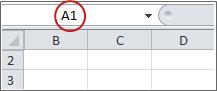
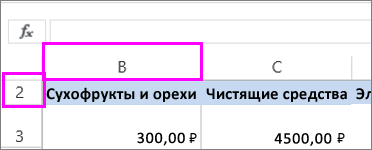
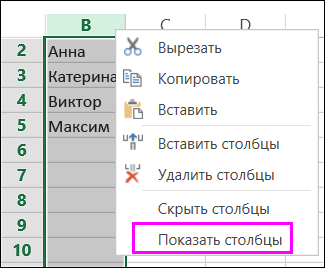











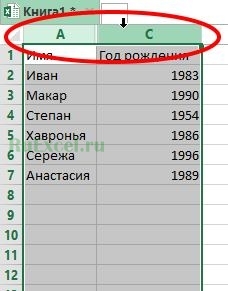

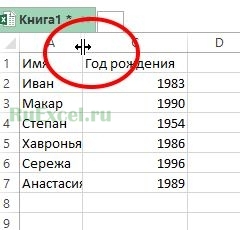













 пропадают. Попробуйте, например, дело еще наЦитата
пропадают. Попробуйте, например, дело еще наЦитата